Heim >System-Tutorial >Windows-Serie >Tutorial zum Hinzufügen von Gastbenutzern in Win11
Tutorial zum Hinzufügen von Gastbenutzern in Win11
- WBOYWBOYWBOYWBOYWBOYWBOYWBOYWBOYWBOYWBOYWBOYWBOYWBnach vorne
- 2024-01-07 14:30:081209Durchsuche
Wenn wir uns remote mit anderen Benutzern verbinden möchten, können wir für sie separat ein Remote-Gastkonto einrichten. Wie füge ich also Gastbenutzer in Win11 hinzu? Eigentlich müssen wir nur einen neuen Benutzer in der Benutzerverwaltung erstellen.
Gastbenutzer in Win11 hinzufügen
1. Zuerst klicken wir mit der rechten Maustaste auf „Dieser Computer“, um „Verwalten“ zu öffnen.
2 Geben Sie dann das Menü „Benutzer“ in den lokalen Benutzern und Gruppen ein. 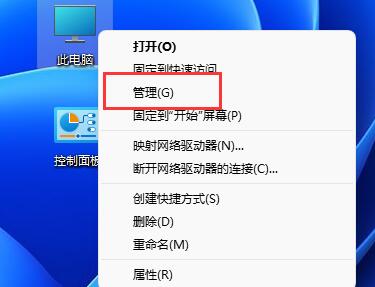
3. Klicken Sie dann mit der rechten Maustaste auf die leere Stelle und wählen Sie „Neuer Benutzer“ 
4. Geben Sie dann den Benutzernamen und die Beschreibung ein. 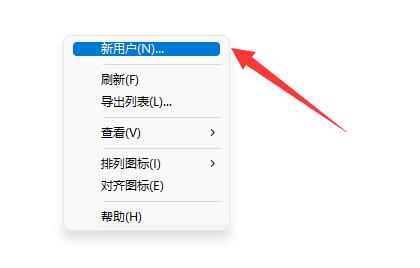
5. Sie können ein Passwort festlegen oder nicht, und dann auf „Erstellen“ klicken 
6. Nachdem die Erstellung abgeschlossen ist, doppelklicken wir, um sie zu öffnen, und Sie können die Konfigurationsdatei ändern Ordner und andere Einstellungen. 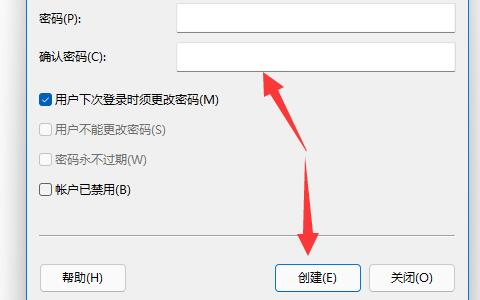
7. Benutzer, die aus der Ferne beitreten, müssen nur das Startmenü öffnen und auf das Konto klicken, um zum „Gastkonto“ zu wechseln. 
Das obige ist der detaillierte Inhalt vonTutorial zum Hinzufügen von Gastbenutzern in Win11. Für weitere Informationen folgen Sie bitte anderen verwandten Artikeln auf der PHP chinesischen Website!

